Ako sa zbaviť choroby v DAYZ

DAYZ je hra plná šialených, nakazených ľudí v postsovietskej krajine Černarus. Zistite, ako sa zbaviť choroby v DAYZ a udržte si zdravie.
Skladacie príkazy v kóde VS minimalizujú a rozširujú rôzne časti vášho programu, čo vám umožňuje sústrediť sa na oblasti, na ktorých pracujete. Môžete to urobiť spustením konkrétneho príkazu skladania, zadaním klávesových skratiek alebo kliknutím na šípky v odkvape vedľa kódu, ktorý vás zaujíma.
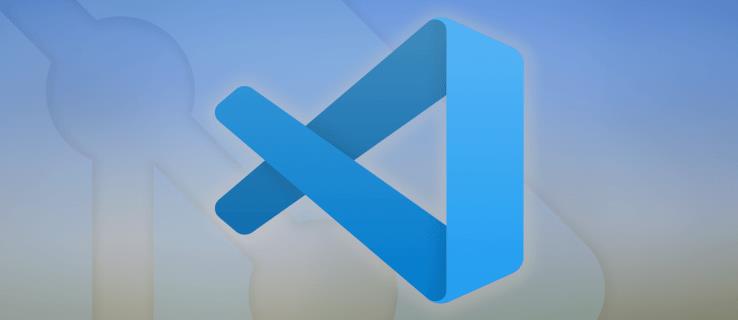
Ak chcete vedieť, ako zbaliť časti kódu, v tomto článku vás prevedieme základnými príkazmi zložiť/rozvinúť a ich skratkami pre Windows, Linux a Mac. Navyše sa budeme zaoberať množstvom praktických klávesových skratiek.
Ako zbaliť celý zdrojový kód v kóde VS?

Ak chcete zložiť všetky prvky najvyššej úrovne a podradené prvky kódu:

Alebo použite klávesové skratky:
Windows a Linux: Ctrl+K alebo Ctrl+O (písmeno)

Mac: ⌘K ⌘0

Ak chcete rozbaliť všetky prvky najvyššej úrovne a podradené prvky vášho kódu:

Alebo použite klávesové skratky:
Windows a Linux: Ctrl+K Ctrl+J

Mac: ⌘K ⌘J

Ako zbaliť všetky priečinky v kóde VS?

Ak chcete zložiť všetky priečinky v kóde:

Alebo použite klávesové skratky:
Windows a Linux: Ctrl+K alebo Ctrl+O (písmeno)

Mac: ⌘K ⌘0

Ak chcete rozbaliť všetky priečinky v kóde:

Alebo použite klávesové skratky:
Windows a Linux: Ctrl+K Ctrl+J

Mac: ⌘K ⌘J
Ako zbaliť všetky regióny v kóde VS?

Ak chcete zložiť všetky oblasti v kóde:

Alebo použite klávesové skratky:
Windows a Linux: Ctrl+K alebo Ctrl+O (písmeno)

Mac: ⌘K alebo ⌘0
Ak chcete rozbaliť všetky oblasti v kóde:

Alebo použite klávesové skratky:
Windows a Linux: Ctrl+K Ctrl+J

Mac: ⌘K ⌘J

Ako zbaliť všetky uzly XML v kóde VS?
Ak chcete zložiť všetky uzly XML vo svojom kóde:

Alebo použite klávesové skratky:
Windows a Linux: Ctrl+K alebo Ctrl+O (písmeno)

Mac: ⌘K ⌘0

Ak chcete rozbaliť všetky uzly XML vo vašom kóde:

Alebo použite klávesové skratky:
Windows a Linux: Ctrl+K Ctrl+J

Mac: ⌘K ⌘J

Ako zbaliť všetky komentáre v kóde VS?
Ak chcete zložiť všetky komentáre k dokumentácii v kóde:
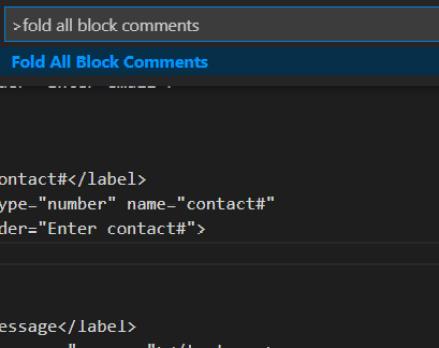
Alebo použite klávesové skratky:
Windows a Linux: Ctrl+K Ctrl+/

Mac: ⌘K ⌘/

Ak chcete rozbaliť všetky komentáre:

Alebo použite klávesové skratky:
Windows a Linux: Ctrl+K Ctrl+J

Mac: ⌘K ⌘J

Ako zbaliť všetky výsledky vyhľadávania v kóde VS?
Ak chcete zbaliť výsledky vyhľadávania v kóde VS, použite ikonu prepínača rozbalenia/zbalenia, ktorá sa nachádza v pravom hornom rohu oblasti vyhľadávania. Zobrazí sa iba názov súboru s výsledkami vyhľadávania. Počet zhôd sa zobrazuje napravo od názvu každého súboru.
Ak chcete výsledky rozbaliť, znova kliknite na prepínač rozbaliť/zbaliť.
Ďalšie často kladené otázky
Aký je horúci kľúč na zrútenie najhlbšieho regiónu?
Klávesová skratka na zloženie najvnútornejšej rozbalenej oblasti na aktuálnej pozícii kurzora je:
Windows a Linux: Ctrl+Shift+[

Mac: ⌥⌘[

Na rozvinutie je to:
Windows a Linux: Ctrl+Shift+]

Mac: ⌥⌘]

Aká je klávesová skratka na zbalenie konkrétnej úrovne v kóde?
Klávesová skratka na skladanie všetkých oblastí na presnú úroveň, s výnimkou aktuálnej polohy kurzora, je:
Windows a Linux: Ctrl+K Ctrl + (číslo úrovne)

Mac: ⌘K ⌘ (číslo úrovne)
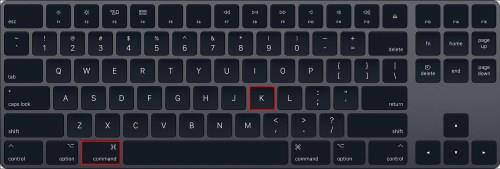
Aká je klávesová skratka na zbalenie a rozbalenie oblastí označených ako značky?
Ak chcete zložiť všetky regióny výrobcu, postupujte takto:
Windows a Linux: Ctrl+K Ctrl+8
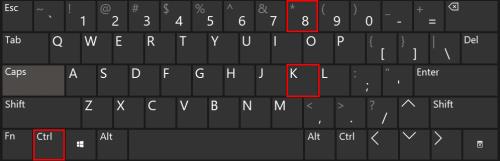
Mac: ⌘K ⌘8
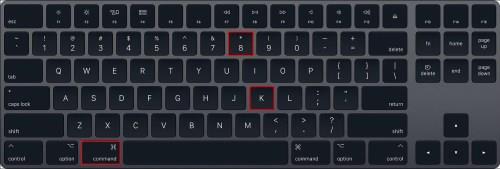
Na rozvinutie je to:
Windows a Linux: Ctrl+K Ctrl 9
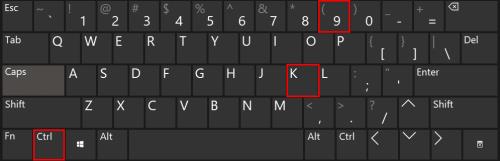
Mac: ⌘K ⌘9
Čo je paleta príkazov v kóde VS?
"Paleta príkazov" je miesto, kde sa nachádzajú všetky príkazy VS. Je to veľmi užitočné, pretože zobrazuje klávesové skratky pre príkazy. Ak chcete získať prístup k príkazom na základe vášho aktuálneho kontextu:
Windows a Linux: ⇧ Ctrl+P

Mac: ⇧⌘P
Čo je skratka VS na otváranie súborov?
Klávesová skratka na otvorenie súborov je:
Windows a Linux: Ctrl+P
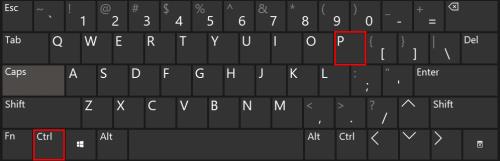
Mac: ⌘P
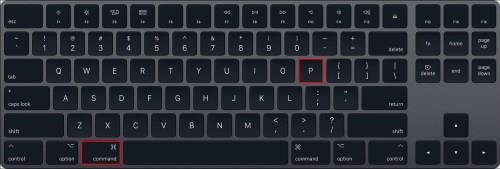
Ak chcete vytvoriť nové súbory:
Windows a Linux: Ctrl+alt+N
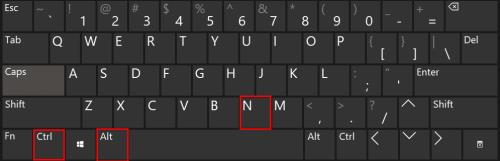
Mac: ⌘N

Ak chcete vytvoriť nové priečinky:
Windows a Linux: Ctrl+alt+shift+N
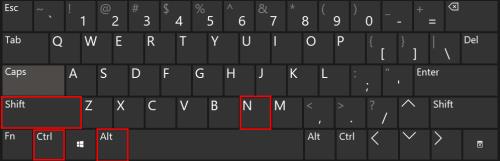
Mac: ⌘N

Aká je skratka VS na zobrazenie chýb a upozornení?
Klávesová skratka na vyvolanie chýb a upozornení vo vašom kóde je:
Windows a Linux: ⇧Ctrl+M
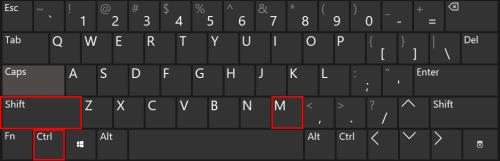
Mac: ⇧⌘M
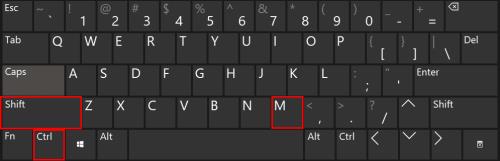
Potom použite klávesy F8 alebo ⇧F8 na navigáciu medzi nimi.
Čo je skratka VS pre úpravy vedľa seba?
Klávesová skratka na použitie úprav vedľa seba je:
Windows a Linux: Ctrl+\
Mac: ⌘\
Ako zmeníte jazyk zobrazenia vo VS?
Predvolené nastavenie jazyka GUI môžete zmeniť pomocou príkazu „Configure Display Language“.
Ak chcete vyvolať paletu príkazov, zadajte ⇧+Ctrl+P alebo ⇧⌘P a potom zadajte príkaz display pre príkaz Konfigurovať jazyk zobrazenia .
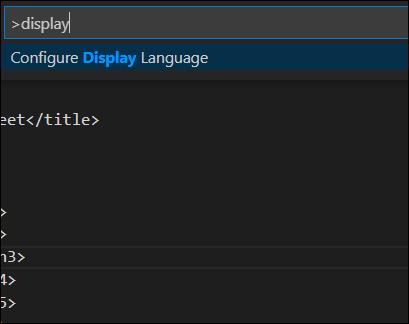
Potom stlačením klávesu Enter zobrazíte zoznam nainštalovaných jazykov podľa miestneho nastavenia so zvýrazneným aktuálnym miestnym nastavením.
Ako sa môžem pohybovať v rozložení obrazovky vo VS?
Minimálne a intuitívne rozloženie obrazovky kódu VS bolo navrhnuté pre maximálny priestor editora a zároveň poskytuje priestor na prístup ku kontextu vašich projektov a priečinkov. Používateľské rozhranie je rozdelené do piatich sekcií:
Zakaždým, keď spustíte kód VS, otvorí sa s rovnakým zobrazením, ako keď ste ho predtým zatvorili, vrátane otvorených súborov a rozloženia priečinkov.
Skrytie blokov kódu vo VS
Visual Code Studio pomáha zjednodušiť život programátora pri navigácii v kóde pomocou príkazu fold and unfold. Máte možnosť zbaliť a rozbaliť konkrétne časti kódu, komentáre a dokonca aj výsledky vyhľadávania, aby ste sa mohli zamerať na to, čo potrebujete, a zvyšok skryť.
Teraz, keď sme vám ukázali rôzne spôsoby zbalenia a rozšírenia kódu, ktorá metóda je podľa vás najjednoduchšia? Ak používate skratky – akou metódou si ich zapamätáte? Radi by sme počuli o vašich skúsenostiach s používaním kódu VS; zanechajte prosím komentár v sekcii komentárov nižšie.
DAYZ je hra plná šialených, nakazených ľudí v postsovietskej krajine Černarus. Zistite, ako sa zbaviť choroby v DAYZ a udržte si zdravie.
Naučte sa, ako synchronizovať nastavenia v systéme Windows 10. S touto príručkou prenesiete vaše nastavenia na všetkých zariadeniach so systémom Windows.
Ak vás obťažujú štuchnutia e-mailov, na ktoré nechcete odpovedať alebo ich vidieť, môžete ich nechať zmiznúť. Prečítajte si toto a zistite, ako zakázať funkciu štuchnutia v Gmaile.
Nvidia Shield Remote nefunguje správne? Tu máme pre vás tie najlepšie opravy, ktoré môžete vyskúšať; môžete tiež hľadať spôsoby, ako zmeniť svoj smartfón na televízor.
Bluetooth vám umožňuje pripojiť zariadenia a príslušenstvo so systémom Windows 10 k počítaču bez potreby káblov. Spôsob, ako vyriešiť problémy s Bluetooth.
Máte po inovácii na Windows 11 nejaké problémy? Hľadáte spôsoby, ako opraviť Windows 11? V tomto príspevku sme uviedli 6 rôznych metód, ktoré môžete použiť na opravu systému Windows 11 na optimalizáciu výkonu vášho zariadenia.
Ako opraviť: chybové hlásenie „Táto aplikácia sa nedá spustiť na vašom počítači“ v systéme Windows 10? Tu je 6 jednoduchých riešení.
Tento článok vám ukáže, ako maximalizovať svoje výhody z Microsoft Rewards na Windows, Xbox, Mobile a iných platforiem.
Zistite, ako môžete jednoducho hromadne prestať sledovať účty na Instagrame pomocou najlepších aplikácií, ako aj tipy na správne používanie.
Ako opraviť Nintendo Switch, ktoré sa nezapne? Tu sú 4 jednoduché riešenia, aby ste sa zbavili tohto problému.






